Om Microsoft Outlook har varit inaktivt på din dator under en längre tid kan du ta bort det. Oanvända applikationer tar fortfarande upp mycket av ditt utrymme. En skiva full av skräp kan leda till din Mac-dator går långsamt.
Om du stöter på tekniska problem med det här programmet kan du avinstallera det först och installera om det som en del av felsökningen. Vilka skäl du än kan ha, lär dig hur du gör avinstallera Outlook på Mac i det här inlägget.
Del #1: Saker att tänka på innan du avinstallerar Outlook på MacDel #2: Avinstallera Microsoft Outlook på Mac manuelltDel #3: Hur man snabbt avinstallerar Microsoft Outlook på MacDel #4: Hur man återställer Microsoft Outlook-programmet Sammanfattning
Del #1: Saker att tänka på innan du avinstallerar Outlook på Mac
Innan vi vidtar åtgärder för att avinstallera Outlook på Mac, låt oss lära oss mer om Outlook. Microsoft Outlook är en del av Office 365 Suite där den låter dig skicka och ta emot e-post med Exchange-klienten. Du kan göra mer än att bara skicka e-post. Den låter dig hantera dina kontakter, ställa in händelser i kalendern, hantera uppgifter, göra anteckningar och logga journaler och till och med surfa på webben.
1.1 Funktioner i Outlook
Microsoft Outlook är bäst för företagsanvändning. Den har inbyggda funktioner som förbättrar teamets produktivitet. Här är några funktioner att tänka på:
- Schemaläggning av e-post - Skriv din e-post i förväg och skicka dem via ett schema.
- Delade kalendrar - Kolla vilka av dina kollegor som är på jobbet och är gratis att samarbeta.
- Nytt e-postmeddelande - Ett överläggsmeddelande visas på skärmen för att varna användare.
- Automatiska kalenderuppdateringar - Alla bokade flyg, bokningar och möten läggs till automatiskt.
- Påminnelse om bilagor – Ett vanligt fel när man skickar e-postmeddelanden är att man glömmer att bifoga de nämnda filerna. Nya Outlook påminner dig om att du inte har bifogat några filer än.
- Rensa konversationer- Du kan radera alla lästa meddelanden samtidigt för att frigöra utrymme.
- Snabbkopiering – Om du behöver skicka en kopia av ett e-postmeddelande till olika mottagare kan du använda funktionen Snabbkopiering, detta låter dig kopiera en del av ett e-postmeddelande och lägga till det i dina framtida e-postmeddelanden.
- Och mer.
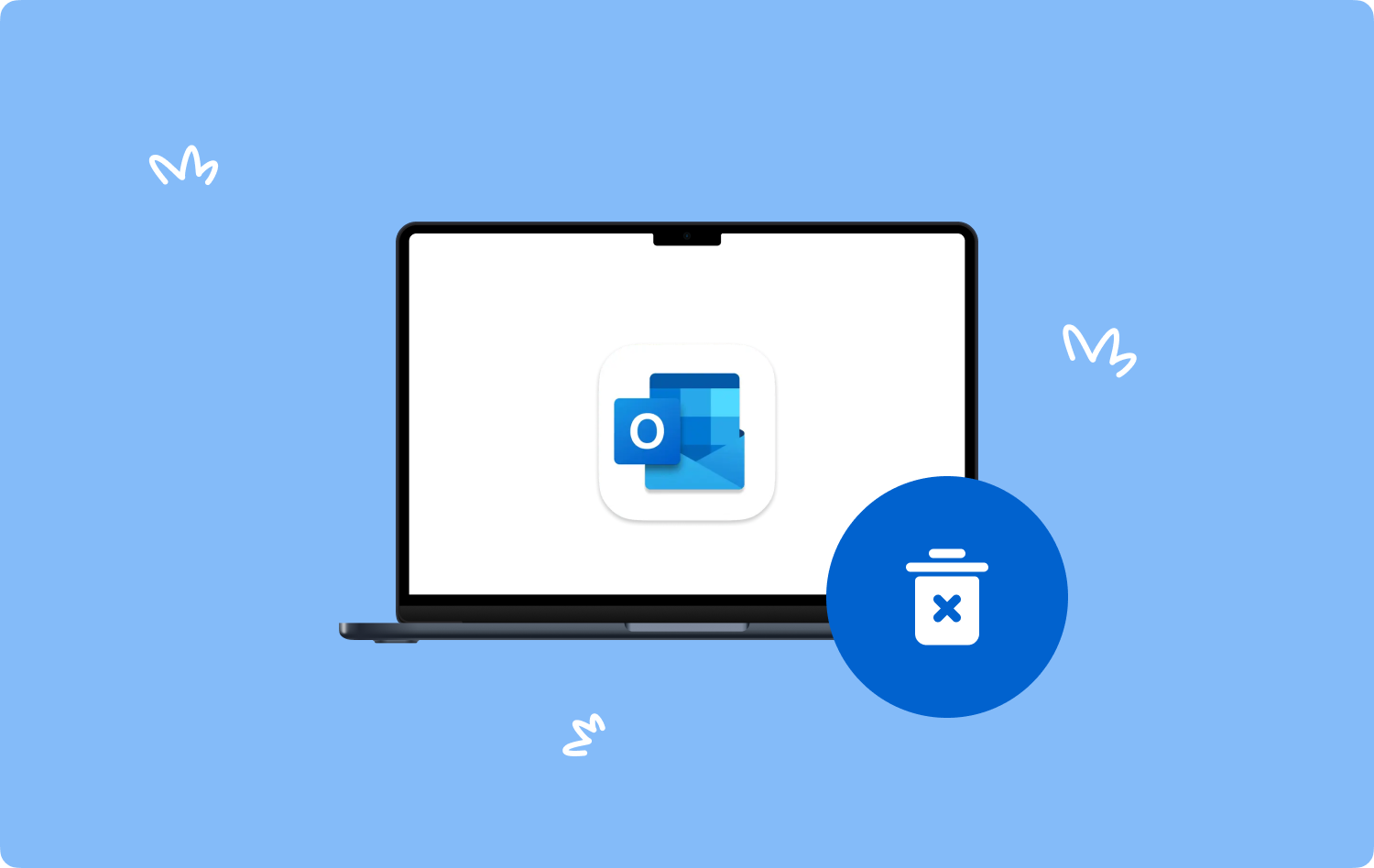
Del #2: Avinstallera Microsoft Outlook på Mac manuellt
Om ovanstående funktioner fortfarande inte gläder dig och till slut bestämde dig för att avinstallera Outlook på Mac, har du möjlighet att ta bort det manuellt.
Steg # 1: Avsluta Outlook.
Steg #2: Öppna Aktivitetskontroll för att kontrollera relaterade Outlook-processer. Använd Finder och gå sedan till TillämpningarOch klicka sedan på Bekvämligheter. Dubbelklicka på Activity Monitor.
Steg #3: Klicka på X knappen på de pågående processerna relaterade till Outlook.
Steg #4: Gå till mappen Applications.
Steg #5: Klicka Microsoft Outlook.
Steg #6: Högerklicka och välj Flytta till papperskorgen.
Steg #7: Öppna Finder igen, välj den här gången Go.
Steg #8: Välj att Gå till mapp.
Steg #9: Gå in ~ / Bibliotek /.
Steg #10: Hitta följande tjänstefiler och ta bort dem:
- ~/Library/Application Support/com.microsoft.Outlook
- ~/Library/Containers/com.microsoft.Outlook
- ~/Library/Application Scripts/com.microsoft.Outlook
- ~/Library/Caches/com.microsoft.Outlook
- ~/Library/Preferences/com.microsoft.Outlook
Steg #11: Töm din papperskorg.
Steg #12: Starta om Mac.
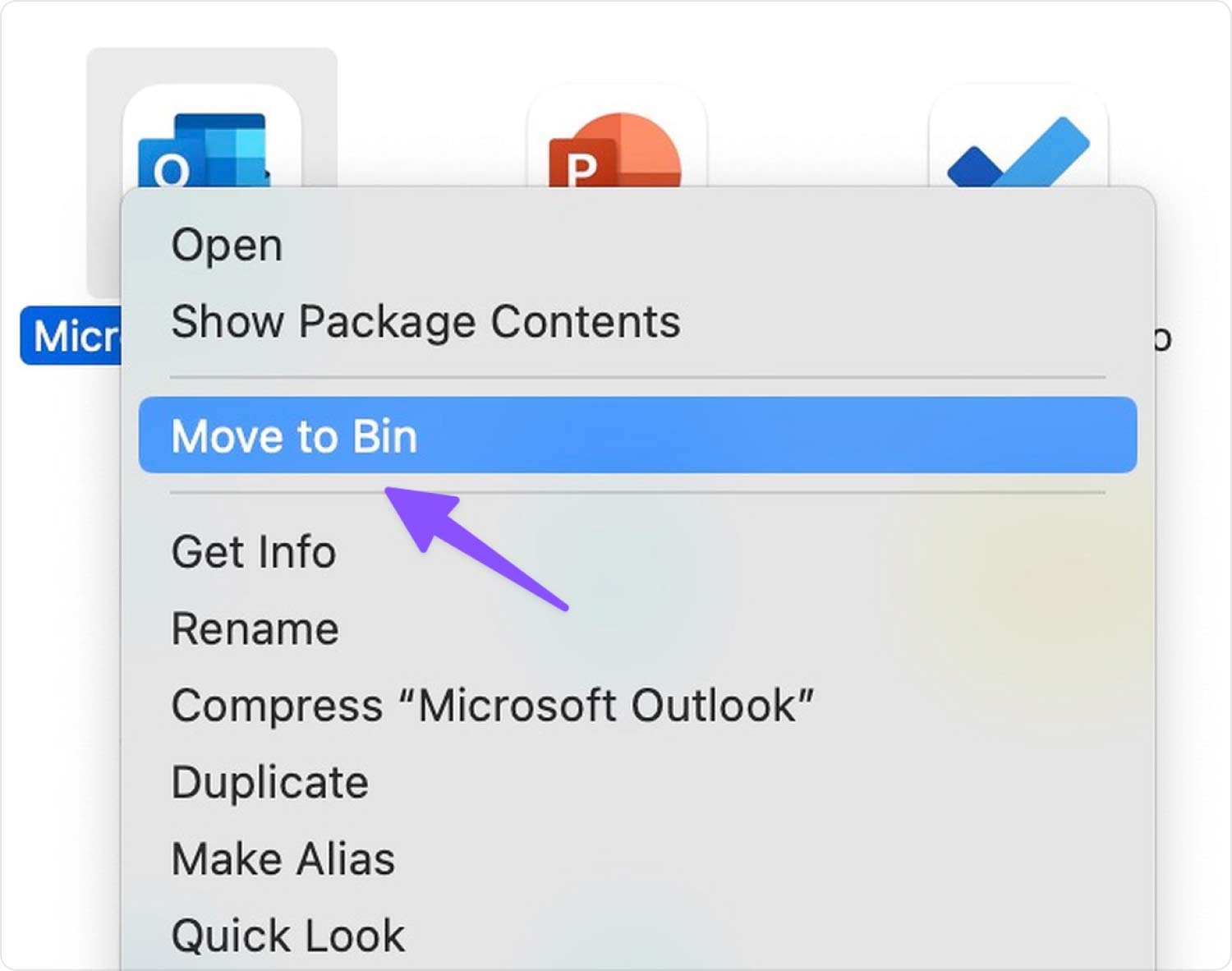
Observera att servicefilerna kan variera beroende på hur du har använt Outlook men ditt nyckelord här är microsoft.outlook väg.
Del #3: Hur man snabbt avinstallerar Microsoft Outlook på Mac
Tid är din största utmaning när du avinstallerar program på din Mac. Du måste avsätta tid från ditt fulla schema för att söka igenom ditt system och hitta de oanvända programmen.
Bra, du kan nu avinstallera Outlook på Mac med hjälp av TechyCub Mac Cleaner. Denna omfattande programvara söker automatiskt igenom alla appar som är installerade på ditt system. Den kategoriserar dem efter deras användning.
Mac Cleaner
Skanna din Mac snabbt och rensa enkelt skräpfiler.
Kontrollera den primära statusen för din Mac inklusive diskanvändning, CPU-status, minnesanvändning, etc.
Snabba upp din Mac med enkla klick.
Gratis nedladdning
Du kan bläddra igenom huvudapplikationer, oanvända applikationer och rester. Så här avinstallerar du Outlook på din Mac med TechyCub Mac Cleaner.
- Öppet TechyCub Mac Cleaner. Om du inte har laddat ner det ännu måste du först installera det på din dator. Följ guiden på skärmen för att framgångsrikt installera programmet.
- Klicka App Uninstaller.
- Välja scan.
- Hitta Microsoft Outlook från sökresultaten. Du kan också använda sökfältet.
- Markera rutan bredvid Outlook.
- Klicka Rena.

Efter TechyCub Mac Cleaner har äntligen rensat Microsoft Outlook och dess relaterade tjänster, du kan kontrollera diskutrymmet på din Mac för att se hur mycket utrymme du har tagit tillbaka.
Om du redan har tagit bort Microsoft Outlook manuellt tidigare men bara ville ta bort dess relaterade tjänster kan du dra nytta av TechyCub Mac Cleaner, alla rester skannas också så att du permanent kan bli av med dem.
Del #4: Hur man återställer Microsoft Outlook-programmet
Som alla andra program är Microsoft Outlook inte problemfritt. Det finns tillfällen när du märker att appen kraschar eller har allvarliga problem. Istället för att välja att avinstallera Outlook på Mac kan du återställa det först för att se om problemet löser sig.
Så här kan du återställa Microsoft Outlook:
- Starta Microsoft Outlook.
- Gå till verktygsfältet i Outlook.
- Klicka verktyg.
- Välja konton.
- Navigera till kontot du vill återställa.
- Klicka på tre prickar längst ner till vänster och välj Återställ konto.
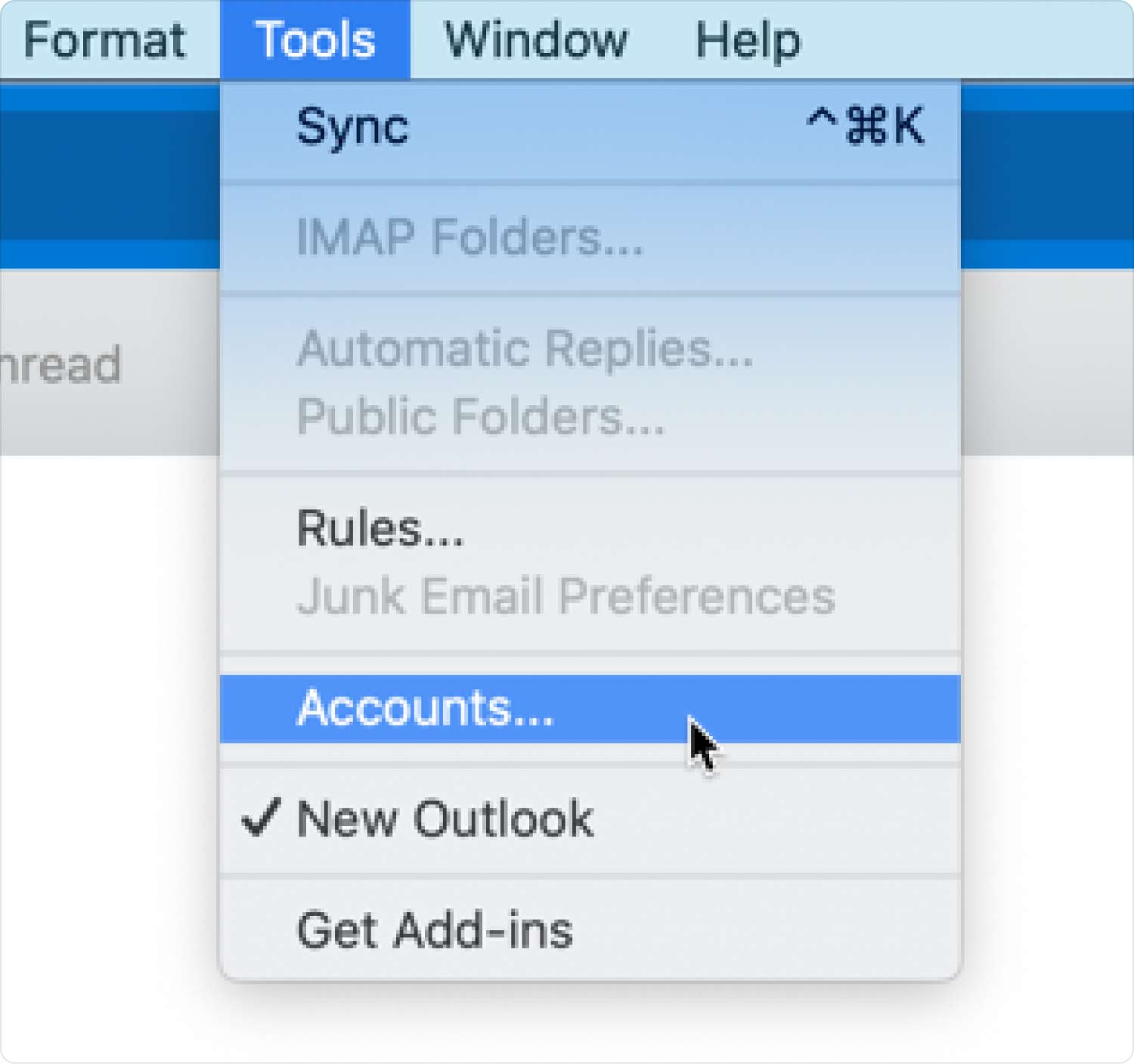
Ditt Microsoft Outlook-konto kommer nu att återställas till standardinställningarna och du kan behöva anpassa igen.
3.2 Tvångsavsluta Microsoft Outlook
En annan felsökning du kan utföra innan du avinstallerar Microsoft Outlook är att tvinga avsluta det. Denna process kommer automatiskt att döda alla aktiva och pågående processer.
- Klicka Alternativ (eller Alt) + Kommando + Esc (Escape) Eller öppna Force Quit från Apple-menyn.
- I fönstret Force Quit väljer du Microsoft Outlook.
- Klicka Tvinga avsluta.
Om den här metoden inte fungerar kan du använda terminalen för att tvångsavsluta din Outlook. Följ den här guiden:
- Gå till Finder.
- Klicka Tillämpningar och välj Bekvämligheter.
- Hitta och öppna terminal app. Kör det.
- Ange kommandot: Döda alla Microsoft Outlook
- Klicka ange.

Folk läser också Avinstallera Microsoft Edge på Mac: saker som du bör veta Ultimate Guide 2023: Hur man avinstallerar Microsoft Teams på Mac
Sammanfattning
I den här artikeln har du lärt dig hur du gör avinstallera Outlook på Mac dator. Att avinstallera programmet manuellt tar mycket tid och garanterar inte en ren appborttagning. Det kan fortfarande finnas relaterade filer och mappar som hänger på olika platser i ditt system. Och att utforska dem ytterligare rekommenderas inte, särskilt om du är en icke-teknisk användare. Att ta bort systemfiler kan leda till skada.
Vi rekommenderar starkt att du använder ett effektivt och kraftfullt appavinstallationsprogram som heter TechyCub Mac Cleaner. Denna programvara har många verktyg som behövs för att få ut det mesta av din Mac. Den kommer med en App Uninstaller-funktion där den låter dig ta bort ett program och alla dess relaterade komponenter med bara några klick.
TechyCub Mac Cleaner fungerar också bäst om du vill bli av med programrester. Det tar bara en nedladdning för att börja använda TechyCub Mac Cleaner. Detta program sparar tid, ansträngning och upprätthåller en hälsosam och optimerad Mac.
